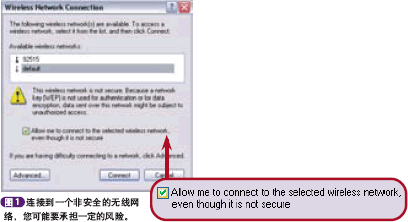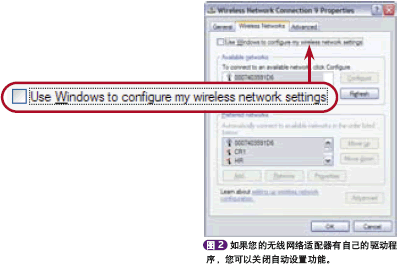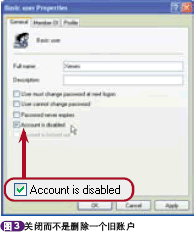網絡給應用帶來了方便
同時也帶來了危險
因此
管理與安全成為非常嚴重的問題
Windows操作系統在這方面提供了豐富的功能
也許工作繁忙的您還沒有發現這些有用的特性
下面
讓我們一一為您展示
總有一些適合您!
保護密碼 即便是相信您的朋友
一起打牌的時候還是要切一下牌
同樣道理
即便是您對自己的記憶裡充滿信心
最好也保存一張含有密碼的啟動磁盤
這樣萬一您忘記了密碼
還可以有方便的解決辦法
具體操作步驟是
第一
找一張已經格式化好的空白軟盤
然後在任意的資源管理器窗口或者IE 窗口的地址欄上鍵入
控制面板/ 用戶賬戶
並回車
在
用戶賬戶
窗口中選擇您的賬戶
在相關的任務列表中
點擊
阻止一個已忘記的密碼
然後根據後面的
忘記密碼向導
的提示完成操作
繞過忘記的密碼 如果您沒有准備帶有密碼的啟動盤
然後用其他的管理原級別的賬戶登錄
按照第
條中的方法打開
用戶賬戶
設置界面
選擇忘記了密碼的那個賬戶
點擊
更改密碼
然後按照提示重新設置新的密碼
如果您無法使用另外一個管理員級別的用戶名進行登錄
請您重新啟動計算機
然後在Windows 啟動標志出現時按
F
鍵
進入Windows 的啟動選項界面(如第
條所描述)
使用上下鍵移動到
安全模式
然後按回車鍵
當您看到歡迎界面時
選擇Administrator(這是一個隱藏的賬戶
而且默認不需要任何密碼)
接下來的操作和第
條所描述的一樣
重新設置賬戶密碼
最後重新啟動計算機
成為一個Power User 在Windows
中文版中稱其為權限高的用戶
當您以管理員用戶登錄系統的時候
您的系統容易受到特洛伊木馬等惡意程序的攻擊
當您以一個
Power User
登錄系統時
就可以避免很多危險
而且您通常需要使用的功能基本上和管理原級別的用戶一樣
當然
如果有必要的話
切換回管理員級別的用戶也比較方便
設置Power User的操作步驟如下
選擇
開始
/
運行
鍵入
lusrmgr
msc
命令行後回車
進入
本地用戶和組
窗口
在左邊點擊
組
然後雙擊右側的
Administrators
在這裡您需要確認一下
成員
列表裡有另外一個賬戶
即當您需要完全的管理原級別的權限時還可以用這個賬戶登錄系統
選擇您想降級的賬戶
點擊
刪除
*
確認
接下來在左側點擊
Power Users
*
添加
鍵入您指定的賬戶名稱
最後點擊
確認
次
當一次臨時管理員 Power user 可以運行管理員級別的程序
例如前面第
條中提到的Lusrmgr
msc 程序
而無須注銷再以管理員級別的賬戶重新登錄
具體的操作是
在資源管理器中
按住鍵盤上的
Shift
鍵
然後用鼠標右鍵點擊您想運行的程序或快捷方式
從彈出菜單中選擇
運行方式
然後選擇
以下面的用戶身份運行程序
(在Windows
下)或者
下列用戶
(在Windows XP下)
然後鍵入您希望使用的管理員級別的用戶身份名稱和密碼(如果有必要的話還需要鍵入域名)
最後點擊
確認
即可
使用Windows 的網絡安裝向導 如果您是第一次連接計算機網絡
Windows XP 的
網絡安裝向導
是個不錯的選擇
它可以一步一步地幫助您設置好各種細節
如果您想手動運行該向導
可以選擇
開始
*
運行
然後在命令行的位置鍵入
netsetup
回車即可
安裝無線網絡 當您在計算機中插入一塊無線網絡適配器時
XP會自動彈出一個
連接到無線網絡
的對話框
用鼠標右鍵點擊系統欄中的無線網絡圖標
然後在彈出菜單中選擇
查看可以使用的無線網絡
並從中選擇您指定的無線連接
最後點擊
連接
按鈕
如果您沒有看到這個圖標
請在
資源管理器
或者文件夾窗口的地址欄鍵入
控制面板/網絡連接
然後用鼠標右鍵點擊無線網絡連接的圖標
連接到一個非安全的無線網絡 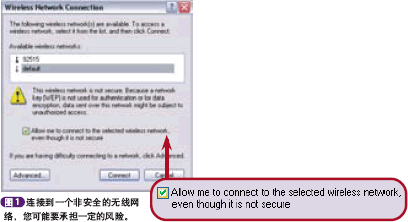
如果第
條技巧中提到的
連接到無線網絡
對話框中的
連接
按鈕無法使用(是灰色的)
該網絡可能是缺少
與有線連接相對等的隱私保護
或者更新版本的
Wi
Fi 保護安全連接
如果您想解決這個問題
可以開啟
允許我連接到選擇的無線網絡
即便是非安全的(見圖
)
項目
不過需要注意的是
這個時候您的隱私保護又可能出現問題
自己動手完成無線網絡連接 在默認情況下
Windows XP會自動設置您的無線網絡連接參數
也就是XP 所謂的
無線網絡零設置功能
但是如果您的無線設備隨機附有自己的驅動程序
您最好還是把Windows的這項功能關掉
具體操作是
雙擊
網絡連接
窗口中的
無線網絡連接
圖標(如第
條技巧所示)
或者點擊系統欄裡該圖標的縮小版
選擇
屬性
然後在
無線網絡連接屬性
對話框中
點擊
無線網絡
關閉
使用Windows來配置我的無線網絡
最後點擊
確定
(見圖
)
快速切換賬戶 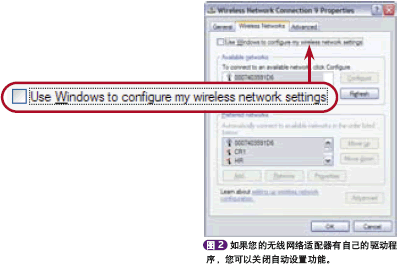
如果您的計算機內存足夠大
您可以從一個賬戶很快地切換到另一個賬戶
而無需先注銷第一個賬戶
具體操作步驟如下
點擊
開始
*
注銷
*
切換用戶
這項功能在您需要馬上使用另一個賬戶的時候非常有用
可以節省時間
但是那您可以並不喜歡這項功能
因為使用該功能可能帶來系統運行的滯後
尤其是當您在運行游戲
系統工具或其他需要消耗大量系統資源的程序時
影響更加明顯
關閉快速用戶切換功能 前面提到的
快速用戶切換
功能還有另外一個缺點
當您使用該功能時
您就無法使用Windows 的
離線文件(Offline Files)
功能
該功能可以自動下載網頁供您離線浏覽
如果您想關閉
快速用戶切換
功能
可以在任意一個
資源管理器
或IE浏覽器的地址欄鍵入
控制面板/用戶賬戶
然後回車
然後在
用戶賬戶
窗口中點擊
更改用戶登錄或注銷的方式
關閉
使用快速用戶切換
項目
最後點擊
應用選項
即可
關閉賬戶而不是刪除賬戶 如果某位員工要出一趟遠門
長期離開公司
出於安全預防的考慮
您需要更改賬戶設置
但是您最好是不要直接刪除該賬戶
這是因為以後重新建立該賬戶時
該員工的賬戶的權限就都不是以前的配置了
而且該員工也無法使用新賬戶來訪問他自己的加密文件
如果您認為某個賬戶將來還有可能開啟
您最好是關閉該賬戶而不是整個刪除該賬戶
具體操作如下(在Windows XP的H o m e 版中該功能無法使用)
按Windows
R 組合鍵
鍵入
lusrmgr
msc
然後按回車
點擊
用戶
文件夾
然後雙擊您要關閉的賬戶
打開
關閉該賬戶
項目
最後點擊
確定
(見圖
)
如果您之後要重新開啟該賬戶
只要在這裡再次關閉該項目即可
為已刪除賬戶保留文件 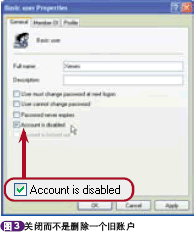
如果您非常確定某員工的賬戶不會再使用了
您可以徹底刪除該賬戶並保存他的用戶文件
具體操作步驟是
以一個管理員級別的賬戶身份登錄系統
在
資源管理器
或IE浏覽器的地址欄裡鍵入
控制面板/ 用戶賬戶
然後回車
下一步
選中您想刪除的賬戶名
點擊
刪除賬戶
然後點擊
保留文件
按鈕
最後點擊
刪除賬戶
按鈕即可
經過這些操作
盡管該員工的賬戶已經被徹底刪除
但是他的桌面設置以及
我的文檔
中的所有文件還會被放到一個管理員賬戶桌面上的新建文件夾中進行保存
需要注意的是
該員工的電子郵件和其他設置在賬戶刪除之後就徹底地永遠消失了
From:http://tw.wingwit.com/Article/Network/201311/29971.html